Win10电脑中的程序兼容性助理怎么禁用
今天给大家介绍一下Win10电脑中的程序兼容性助理怎么禁用的具体操作步骤。
1. 首先打开电脑,在左下角的开始图标处,右键,在打开的菜单中,选择运行选项。
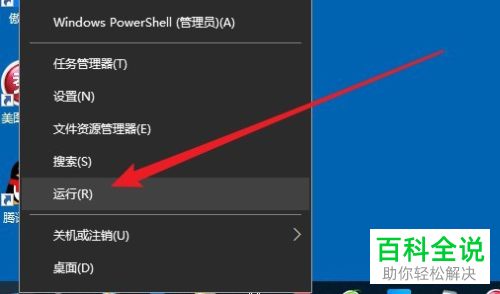
2. 在弹出的运行窗口,输入services.msc命令,点击确定或直接回车。
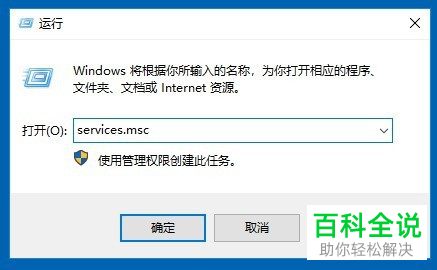
3. 如图,在打开的服务页面,找到program Compatibility Assistant Service 的服务选项。
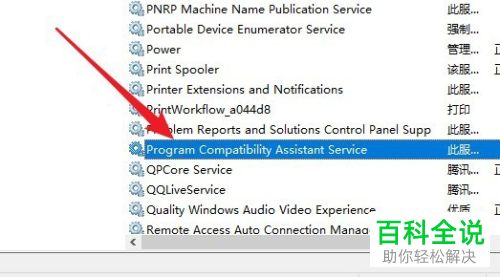
4. 在该选项上,双击,弹出属性窗口,将启动类型设置为禁用,最后点击下方的确定按钮即可。
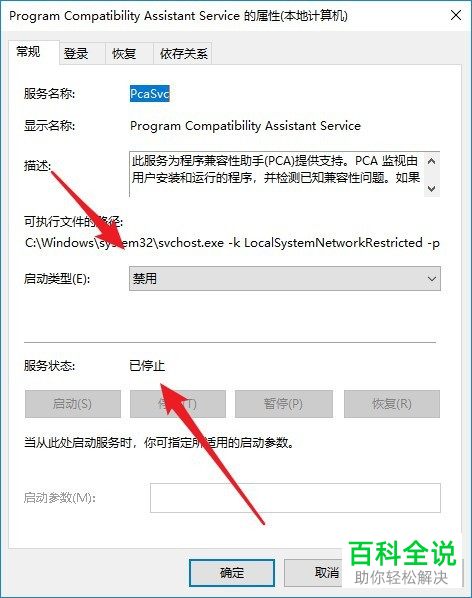
5. 或者在打开的窗口中,输入Gpedit.msc的命令,回车。
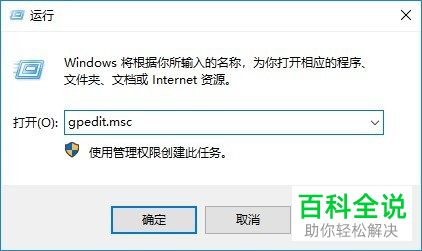
6. 如图,打开本地组策略编辑器的窗口,在左侧找到应用程序兼容性的选项。
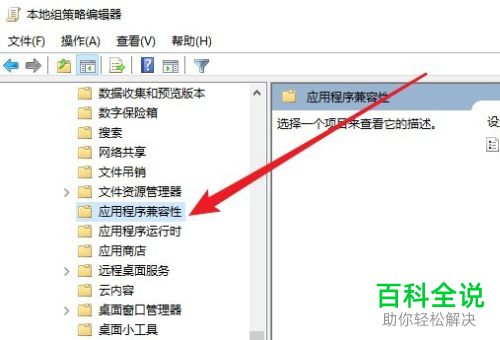
7. 然后在右侧打开的页面,找到关闭程序兼容性助理的选项,右键,在打开的菜单中,选择编辑选项。

8. 最后,在弹出的窗口中,点选上已启用,点击确定即可。
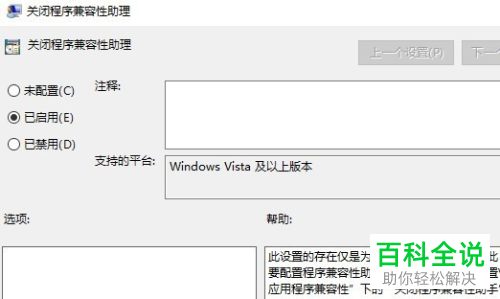
以上就是Win10电脑中的程序兼容性助理怎么禁用的具体操作步骤。
赞 (0)

